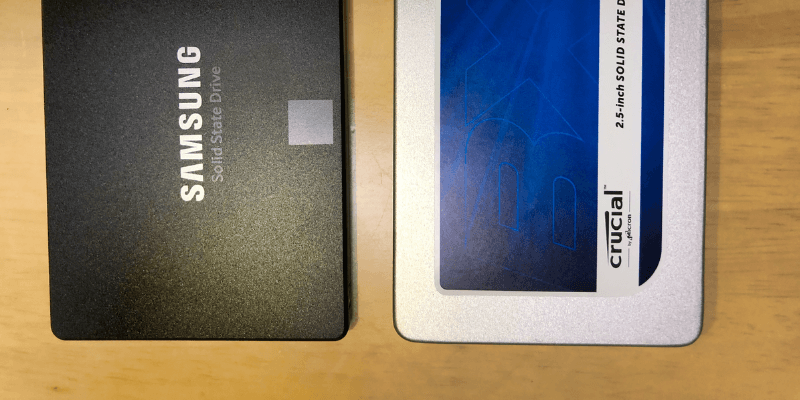
Meilleurs disques SSD (et comment je l'ai fait)

Utilisez-vous toujours un MacBook Pro mi-2012? Oui, c'est mon modèle. J'aime mon MacBook, mais bon, quand il commence à montrer son âge, il n’est plus aussi rapide.
Heureusement, il existe un moyen rapide d'accroître les performances d'un ancien Mac: la mise à niveau du disque dur interne vers le SSD (Solid State Drive).
Si vous êtes comme moi, qui aime toujours l'ancien MacBook et décide encore d'investir dans un nouveau MacBook, mais coûteux, ce guide est pour vous.
Je vais partager avec vous une liste des meilleurs disques SSD pour MacBook Pro 2011 et 2012, ainsi que des instructions pas à pas sur la façon de remplacer le disque dur interne par un nouveau disque SSD afin que vous ne perdiez pas de temps et ne fassiez rien. des erreurs.
P.S. J'y suis allé avec le SSD Crucial BX200 (comme indiqué sur le reçu d’achat ci-dessous) et je suis assez satisfait des performances qu’il a apportées à mon Mac. Mais le BX200 est un produit traditionnel et la société dispose d’un nouveau disque dur SSD plus performant – Crucial MX500.
Remarque: j'ai effectué la mise à niveau SSD sur mon MacBook Pro mi-2012. Ce guide est donc sans doute plus utile pour ceux d'entre vous qui utilisent le même modèle avec moi. Cependant, je suppose que cela s'appliquerait également aux modèles de MacBook plus anciens, tels que 2011 et 2010, à condition que votre ordinateur dispose d'un lecteur SATA standard de 2,5 pouces.
Clause de non-responsabilité: je ne suis pas un expert en informatique, mais j’ai effectué une recherche approfondie sur le meilleur disque SSD pour MacBook Pro et je l’ai mis à niveau par moi-même (DIY). Il convient de noter que les MacBook Pro datant de 2013, 2014 et 2015 ne proposent que très peu d’options de mise à niveau SSD; Et les nouveaux modèles MacBook Pro 2016 et 2017 ne peuvent pas du tout être mis à niveau. En outre, cet article a été publié pour la première fois il y a deux ans. Je suis donc revenu pour réorganiser le contenu en m'assurant que les informations contenues dans l'article sont exactes, car le marché des disques SSD évolue rapidement.
Contenus
Résumé rapide
Vous n’avez pas le temps d’aller trop loin dans le domaine technique? Je comprends. Voici un rapide aperçu des meilleurs disques SSD pour MacBook Pro.
- Si vous utilisez votre ancien MacBook Pro principalement pour tâches légères tels que la navigation sur Internet, le transfert de photos, etc., un SSD abordable mais de grande capacité est ce qui vous convient le mieux. Crucial MX500 est mon premier choix, suivi de Samsung 860 EVO et SanDisk X400.
- Si vous utilisez votre MacBook Pro pour tâches lourdes comme les jeux, la retouche photo / vidéo, la modélisation 3D, etc., un disque SSD plus coûteux est ce qui vous convient le mieux. Samsung 860 PRO est le meilleur, OWC Mercury Electra 6G est une excellente alternative.
Vous trouverez ci-dessous des commentaires plus détaillés, mais vous pouvez également cliquer sur les liens ci-dessus pour obtenir plus d'informations sur chaque disque SSD et peut-être en commander un sur Amazon afin que vous puissiez obtenir le produit le plus rapidement possible.
Pourquoi faire confiance à ce guide de mise à niveau SSD
Tout d'abord, j'utilise toujours un MacBook Pro 13 ″ mi-2012, et j'ai réussi à remplacer le disque dur interne de mon Mac (disque dur Hitachi de 500 Go) par un tout nouveau disque SSD Crucial qui m'a coûté environ 140 $ (taxes incluses) au moment où je acheté en 2016. Voir ces captures d'écran pour preuve.




Voici ce qui est arrivé à mon MacBook Pro et pourquoi j'ai décidé de remplacer le disque dur par un SSD. La réponse rapide est: je devais.
Le 1er avril 2016… ouais, Fools’s Day, mais ce n’était pas une blague. Mon MacBook Pro est soudain devenu un écran noir, il a cessé de fonctionner et je ne pouvais plus l'allumer. Après l'avoir envoyé à l'Apple Genius Bar pour diagnostic, le geek m'a dit que c'était parce que le disque dur interne connecté à mon Mac était mort et il a dit que la seule solution était un remplacement. Pour moi, c'était dévastateur! Le disque dur Hitachi de 500 Go fonctionnait correctement depuis quatre ans et rien n’indiquait qu’il s’éteigne tant que cela n’est pas arrivé. En conséquence, j'ai perdu des documents et des images qui n'ont pas pu être sauvegardés à temps. Leçon apprise, l'importance de la sauvegarde!
À lire également: Meilleurs lecteurs externes pour la sauvegarde de données
J'ai commencé à magasiner pour des disques SSD. Pour deux raisons: tout d'abord, j'ai lu que les disques SSD battaient les disques durs sur de nombreux aspects (plus de détails dans la section suivante). L'autre est la peur de l'échec du disque dur – oui, j'ai détesté Hitachi HDD pendant un moment et j'ai décidé d'essayer SSD. Après cela, j'ai effectué autant de recherches que possible, en ligne, comme la lecture de tests de performances SSD de StorageReview.com, CNET.com, TechReport.com, AnandTech.com et hors ligne également, principalement auprès d'un technicien d'atelier de réparation d'ordinateur. Le 5 avril 2016, j'ai commandé un disque dur SSD Crucial BX200 de 480 Go.
Après la livraison du disque SSD, il m'a fallu deux jours supplémentaires pour gérer le processus d'installation: ouvrir le boîtier, regarder les instructions vidéo OWC et iFixit, installer le nouveau MacOS, etc. La liste s'allongeait encore. Franchement, j'ai commis pas mal d'erreurs jusqu'à ce que tout soit correct. Enfin, le SSD fonctionnait correctement sur mon MacBook Pro.
Mais vous n’avez pas à faire ces erreurs car je vais partager tout ce que j’ai appris tout au long de ce guide. Mon objectif est simple: vous faire gagner du temps en explorant le meilleur disque SSD pour MacBook Pro 2012 (peut-être aussi en 2011) et éviter les pièges que vous pourriez rencontrer lors du processus d'installation.
Devrais-je mettre à niveau mon ancien MacBook Pro vers SSD?
Le débat entre HDD et SSD n’a jamais cessé. HDD signifie lecteur de disque dur, a une histoire beaucoup plus longue et continue à être le courant dominant. SDD, abréviation de Solid State Drive, utilise un nouveau mécanisme de stockage et commence à gagner en popularité à mesure que son prix diminue, ce qui s’était passé il ya quelques années à peine. Les disques durs et les SSD ont des avantages et des inconvénients. En règle générale, les disques durs battent les disques SSD en termes de limites de prix et de capacité; tandis que les SSD sont supérieurs aux disques durs en termes de performances et de durabilité. Si vous souhaitez en savoir plus, cet article vaut la peine d’être examiné.

Il y a de bonnes raisons pour lesquelles vous devriez envisager d'installer un disque SSD sur un ordinateur Mac. En fait, Apple a commencé à utiliser le stockage flash dans presque toutes ses gammes de produits informatiques, y compris MacBook Pro. Le stockage Flash est un stockage qui utilise des modules de mémoire effaçables électroniquement sans pièces mobiles, comme ce qu'un lecteur à semi-conducteurs peut offrir.
- Votre Mac sera beaucoup plus rapide. À titre d’exemple, une fois que j’ai installé le nouveau disque SSD Crucial sur mon MacBook Pro 2012, l’augmentation des performances a été stupéfiante. Prenons le temps de démarrage, par exemple, jadis, mon Mac mettait presque une minute à démarrer entièrement. Maintenant, il ne reste que 10 secondes environ; Je suis toujours étonné de voir défiler la barre de progression de la mise en route… plus de roue en rotation. En outre, un Mac doté d'un SSD transfère les fichiers plus rapidement et lance et exécute les applications plus rapidement.
- Ce sera plus silencieux. Étant donné qu’un disque SSD n’est pas mécanique, il ne produit pratiquement aucun bruit, à moins que les ventilateurs ne tournent. Un Mac silencieux est meilleur qu'un Mac bruyant. Contrairement aux disques SSD, les disques durs mécaniques contiennent des plateaux en rotation et des têtes magnétiques. Il est normal d’entendre un vrombissement ou de cliquer et taper lorsque le lecteur tourne ou accède à des données.
- Les SSD sont plus durables. La chaleur créée par les mouvements continus générés par les petites pièces mobiles est l’un des principaux facteurs de défaillance des disques durs. “Seulement 78% des disques durs que nous achetons vivent plus de quatre ans », selon Backblaze. Dans la mesure où un disque SSD ne comporte aucune pièce mobile, il est plus fiable et donc plus sûr pour les données que vous enregistrez ou créez sur votre Mac.
- Prix SSD est en baisse. Selon Lucas Mearian de PCWorld, «Le prix que les fabricants d’ordinateurs ont payé pour les disques SSD a diminué autant que 12% au cours du dernier trimestre », a-t-il noté plus tard «Les taux d’adoption de SSD sur les ordinateurs portables vont croître de plus de 30% cette année." C’est sûr de dire que le prix des disques SSD peut encore baisser avec la concurrence.
SSD pour MacBook Pro 2012: Que prendre en compte?
Maintenant que vous êtes prêt à acheter un disque SSD et à retirer l’ancien disque dur de votre MacBook Pro. Quel SSD devriez-vous obtenir? Voici quelques facteurs à considérer. Notez que cet article porte sur la mise à niveau interne du disque SSD pour MacBook Pro, PAS pour un disque SSD externe car les critères sont différents. Vous pouvez lire notre meilleur sommaire portable SSD pour plus.
Budget
Bien que le prix du SSD soit en baisse, la fourchette varie encore beaucoup. Par exemple, les SSD les moins chers coûtent plus de cent dollars américains, tandis que les plus chers coûtent plus de 1 000 dollars, ce qui pourrait vous permettre d’acheter un nouvel ordinateur Mac. La première chose à faire est donc de vous demander: combien puis-je me permettre d’obtenir un disque SSD pour mon MacBook? Par exemple, entre 100 et 150 USD, ou environ 200 USD, etc. Remarque: un SSD moins cher ne signifie pas qu’il n’est pas bon, il existe de nombreux autres facteurs, tels que la taille du lecteur, la marque, etc., qui influent sur le prix.
Capacité de stockage
Le volume d'un disque SSD est l'un des facteurs les plus importants à prendre en compte. À l’heure actuelle, il n’est pas courant de voir des disques SSD de moins de 500 Go disponibles à la vente. En d'autres termes, 500 Go est presque la capacité de base que vous pouvez choisir parmi la plupart des fabricants. En effet, les petits conducteurs sont souvent plus lents et plus chers, compte tenu du coût par gigaoctet. De plus, à mesure que la technologie de l'appareil photo évolue, les fichiers photo et vidéo sont souvent beaucoup plus volumineux. Si vous avez l'habitude de synchroniser ces fichiers avec votre Mac, il est probable que votre Mac sera plein plus rapidement que jamais. Alors, pensez à 750 Go ou 1 To si vous avez besoin d'un espace de stockage important. Vous pourriez envisager 4 To, mais à mon avis, c'est un excès, et un SSD 4 To est généralement beaucoup plus cher.
Performance
Il existe un dicton dans le monde du stockage selon lequel même le pire disque SSD a une longueur d'avance sur le disque dur en termes de vitesse. Mais tous les SSD ne sont pas égaux. Les disques avec des capacités plus grandes ont tendance à être plus rapides en écriture et en lecture, grâce à l’avantage de la vitesse du SSD qui provient de la parallélisation. Mais la différence ne serait pas nuit et jour. Pour la plupart des utilisateurs de MacBook Pro, un disque SSD moins cher, mais de grande capacité, suffit pour répondre à vos besoins informatiques quotidiens. Pour ceux d'entre vous qui gagnent leur vie dans des domaines tels que la conception, le développement, les postes de travail, etc. qui nécessitent un MacBook Pro pour déplacer des fichiers volumineux et traiter les demandes très rapidement, envisagez un disque SSD à budget élevé et hautes performances.
Marque
L’achat d’un SSD est un investissement important, et c’est une affaire sérieuse, car ce disque contient toutes vos données personnelles ou professionnelles. Vous ne souhaitez pas obtenir un disque SSD non sécurisé, défectueux ou d'un fabricant qui n'offre pas un service client de qualité. C’est pourquoi le choix d’une marque est important. En général, j'achète des produits de marques dignes de confiance, telles que Apple, Samsung, Crucial, SanDisk, etc. Pour les fabricants de disques durs SSD, la qualité et la garantie sont également un facteur important pour la marque. Par exemple, au cours de mes recherches, je sais que Samsung fabrique ses propres contrôleurs, mémoire et microprogrammes SSD, ce qui m'a assuré que la société est capable de concevoir et d'assembler l'intégralité du SSD, du début à la fin. En outre, des marques telles que Crucial et Samsung offrent toutes une garantie de 3 à 5 ans sur leurs disques SSD… un autre bonus.
Compatibilité
Tous les Mac ne prennent pas en charge la mise à niveau SSD et tous les SSD ne s'intègrent pas dans le modèle Mac que vous possédez. Par exemple, les MacBook les plus récents sont tous équipés de disques SSD. Ils sont rapides et basés sur une interface PCIe à 4 canaux (Source: 9to5mac). Il n'est pas nécessaire de procéder à la mise à niveau sauf pour des raisons particulières. Si vous utilisez un MacBook Pro ou Air Retina fabriqué à la mi-2013 ou ultérieurement, il est presque impossible de mettre à niveau le disque dur car les SSD PCIe n’utilisent pas de connecteurs standard. Même si votre Mac tel que MacBook Pro / Air antérieur à 2013 est capable de mettre à niveau un disque SSD, vous devez être prudent, car les MacBooks n’utilisent pas les conceptions SSD standard et les MBP et les Airs partagent différents types. Heureusement, les MacBook Pro à partir de 2012 sont compatibles avec les disques SATA de 2,5 pouces fournis par la plupart des fabricants de disques durs SSD.
Meilleur SSD pour MacBook Pro: 5 choix judicieux en 2019
Pour utilisateurs généraux qui préfèrent un SSD moins cher mais de grande capacité, Crucial MX500 est mon premier choix, suivi de Samsung 860 EVO. Au cas où les deux options seraient en rupture de stock, SanDisk X400 est une excellente alternative.
Pour utilisateurs de pouvoir qui sont moins sensibles au prix et ont des exigences de haute performance, Samsung 860 PRO est sûrement un gagnant sur le marché. Si ce n'est pas disponible, OWC Mercury Electra 6G est une excellente option.
Conseil professionnel: une fois que vous avez sécurisé le disque SSD souhaité, je vous suggère également de vous procurer le kit de tournevis pour ordinateur portable BatPower S2 Mac, qui comprend le tournevis droit et d'autres outils dont vous aurez besoin pour ouvrir votre boîtier MacBook Pro et remplacer l'ancien disque dur pour obtenir le nouveau SSD installé.
1. Crucial MX500
Comme je l'ai dit au début, j'utilise un Crucial BX200 480 Go (devenu un produit traditionnel) avec mon MacBook Pro mi-2012 depuis environ huit mois, sans aucun problème! J'ai une bonne impression de la marque Crucial et je recommanderais certainement ses produits. Le MX500 est populaire en raison de son avantage de prix et de ses diverses options de capacité (de 250 Go à 2 To).
Ce qui est génial:
- Le prix est très compétitif.
- Forte sécurité avec cryptage matériel.
- Beaucoup de caractéristiques uniques que d'autres produits sont incapables d'offrir.
Ce qui n’est pas si génial:
- Des performances décentes, mais pas le SSD le plus rapide Seulement 3 ans de garantie
>> Vérifiez le prix sur Amazon <<
2. Samsung 860 EVO
La série Samsung EVO est restée la plus haute position du SSD SATA pendant plusieurs années grâce à ses nombreux avantages, tels que la vitesse élevée, la garantie de 5 ans et la technologie – dont j'ai déjà parlé, Samsung est en mesure de concevoir et de fabriquer des contrôleurs et des pièces SSD clés. seul. Le logiciel Magician est un autre avantage de choisir Samsung. Il est idéal pour l’installation, la maintenance et les transferts plus rapides.
Ce qui est génial:
- Haute performance.
- Garantie de 5 ans sur les tailles allant jusqu'à 4 To.
Ce qui n’est pas si génial:
- Le logiciel Samsung Magician ne fonctionne qu'avec les PC, pas les Mac.
>> Vérifiez le prix sur Amazon <<
3. SanDisk X400
SanDisk a le bouche à oreille parmi son marché des cartes mémoire et du stockage sur disque. La société fabrique également des disques SSD. SanDisk X400, relativement nouveau sur le marché des disques SSD, vise principalement les mises à niveau des ordinateurs portables professionnels. Le SanDisk X400 a quatre capacités allant du volume faible au volume élevé. Ce qui m’impressionne le plus, c’est ses performances, aussi bonnes que celles du Samsung 860 EVO.
Ce qui est génial:
- Une plus grande endurance avec la technologie nCache 2.0 de SanDisk.
- Garantie de 5 ans.
Ce qui n’est pas si génial:
- Ne vient pas avec un logiciel comme Samsung Magician.
>> Vérifiez le prix sur Amazon <<
4. Samsung 860 PRO
Ce produit est essentiellement une version améliorée de 860 EVO. PRO est conçu pour le jeu et l'informatique professionnelle, tandis qu'EVO est destiné à l'informatique au quotidien. Les différences sont que PRO a une vitesse de lecture séquentielle maximale plus élevée (c'est-à-dire jusqu'à 560 Mo / s) alors que EVO est jusqu'à 550 Mo / s. Mais le 860 PRO est également beaucoup plus cher que le 860 EVO.
Ce qui est génial:
- Excellente performance, beaucoup plus rapide que 860 EVO.
- Beaucoup de fonctionnalités et d'options de capacité.
Ce qui n’est pas si génial:
- Le logiciel Samsung Magician n'est pas disponible pour les utilisateurs de Mac.
- Modification de la garantie de 10 ans à 5 ans.
>> Vérifiez le prix sur Amazon <<
5. OWC Mercury Electra 6G
OWC (= Other World Computing) est un fournisseur de matériel informatique depuis 1988. J'ai connu la marque lorsque je cherchais des didacticiels vidéo sur la façon d'ouvrir mon étui MacBook Pro. L’équipe OWC a créé une multitude de vidéos vraiment géniales qui permettent de remplacer sans aucun problème les composants Mac par vous-même. Le SSD OWC Mercury Electra 6G est de haute qualité et prend en charge le cryptage de disque.
Ce qui est génial:
- Excellent en performance.
- Offre des didacticiels vidéo utiles pour l'installation de SSD.
Ce qui n’est pas si génial:
- Le prix est un peu plus élevé que celui des autres options.
>> Vérifiez le prix sur Amazon <<
Avertissement: cette critique et ce guide sont principalement basés sur 1) ma propre expérience de magasinage et d'installation d'un disque SSD sur mon MacBook Pro mi-2012; 2) l'expertise des experts SSD et informatiques avec qui je consulte; 3) les informations accessibles via les sites web des fabricants. Ainsi, les recommandations ci-dessus sont mes propres opinions et je me réserve le droit de changer d’opinion si nécessaire. Les performances de votre Mac peuvent varier après l’échange du lecteur. En outre, il peut être plus judicieux d’acheter un nouvel ordinateur portable SSD au lieu de dépenser de l’argent pour la mise à niveau de composants.
Mise à niveau de MacBook Pro vers SSD: Guide en 4 étapes
Vous avez donc acheté et reçu le lecteur à l'état solide de votre choix (et peut-être les tournevis et les outils nécessaires pour ouvrir votre boîtier Mac), et maintenant? Ouvrez le boîtier de votre MacBook Pro et mettez le SSD à l'intérieur? Faux. Vous devez vous assurer que vous avez sauvegardé toutes les données de votre ancien disque dur (s'il fonctionne toujours) et créé un programme d'installation amorçable pour macOS (voir la procédure à suivre à l'étape 2).
Remarque: si le disque dur interne de votre MacBook Pro s’est écrasé ou est mort, je vous recommande vivement de prendre rendez-vous avec Apple Genius Bar. Leur équipe de geek installera le dernier macOS pour vous, vous n’avez donc pas à prendre le temps de créer un programme d’installation amorçable. De plus, vous n’avez pas besoin d’acheter de tournevis ou d’outils, car ils ouvriront également le boîtier.
Étape 1: Sauvegardez votre disque dur Mac
Le moyen le plus simple consiste à utiliser Time Machine. Vous pouvez également cloner votre disque dur Mac sur un lecteur externe. Le clonage est complémentaire aux méthodes de sauvegarde telles que Time Machine, et je vous encourage à le faire si vous avez des lecteurs portables supplémentaires. Cela vous permet de vous lever et de faire fonctionner votre Mac à nouveau en quelques minutes au cas où un crash ou des erreurs système se produiraient lors de la mise à jour.
Étape 2: Créez un programme d’installation macOS USB amorçable
Le programme d’installation USB vous permet de démarrer rapidement votre Mac au cas où, surtout lorsque l’option Récupération Internet n’est pas disponible. Tout ce que vous avez à préparer est un lecteur flash USB d’une capacité de 8 Go ou plus, car la taille du fichier du dernier MacOS Mojave est de 18,5 Go. Vous pouvez lire cet article pour savoir comment le faire.
Étape 3: Ouvrez le boîtier MacBook Pro et installez le disque SSD
C'est la partie clé que vous devez faire très attention. Toute mauvaise utilisation pourrait endommager votre Mac. Heureusement, OWC a enregistré une instruction détaillée dans cette vidéo. Je vous recommande fortement de le regarder avant de commencer.
Étape 4: Exécuter l'installation macOS et transférer les données
Une fois que vous avez terminé le travail de remplacement du SSD, branchez le lecteur flash USB (avec le programme d’installation amorçable créé à l’étape 2) sur votre MacBook Pro. Maintenant, appuyez sur le bouton de démarrage pour allumer votre Mac. Maintenez la touche Option enfoncée dès que vous entendez la tonalité de redémarrage. Sélectionnez le disque nommé “Installer macOS Mojave” et installez le système d'exploitation sur votre MacBook Pro. Ensuite, utilisez Time Machine pour restaurer toutes les données. Suivez les instructions de OSXDaily. Ils sont très utiles.
Qu'est-ce que TRIM et devrais-je l'activer sur mon SSD MacBook Pro?
Pour les ordinateurs Mac, TRIM est une commande qui aide le système macOS à savoir où sont stockées les données que vous souhaitez supprimer ou déplacer. Le principal avantage de l'activation de TRIM est qu'il est plus rapide d'écrire dans une mémoire vide, ce qui prolonge la durée de vie de votre disque SSD. Avez-vous vraiment besoin de l'activer? A mon avis non. Parce que je n’ai pas remarqué de ralentissement avec mon SSD Crucial (pour le moment). De plus, Apple n’a pas pris en charge TRIM pour les SSD d’après-vente avant OS X 10.10.4 (source: AppleInsider).
Comment vérifier si votre disque SSD est compatible TRIM ou non sur votre MacBook Pro? Cliquez sur le logo Apple dans le coin supérieur gauche > À propos de ce Mac> Rapport Système> SATA / SATA Express, puis sélectionnez votre disque SSD et cochez «Support TRIM».

Si vous souhaitez activer TRIM, cet article CNET explique comment procéder étape par étape. Vous pouvez également regarder ce guide YouTube si vous préférez un didacticiel vidéo. Juste un avertissement gentil: avant de continuer, assurez-vous de sauvegarder votre Mac au cas où.
Conseils pour garder votre MacBook Pro basé sur SSD en bon état
À l'ère numérique, rien ne dure éternellement. Tous les appareils et composants matériels ont une durée de vie. Finalement, ils seront partis. Un lecteur SSD ne fait pas exception. Tout ce que nous pouvons faire, c'est faire de notre mieux pour prolonger sa durée de vie et en maximiser la valeur. Même si cela échoue un jour, cela ne provoquera pas la panique. Cela dit, voici quelques conseils et astuces utiles que vous pouvez appliquer:
- Sauvegardez toujours vos données SSD à un autre endroit, qu’il s’agisse d’un disque dur externe ou d’un stockage en nuage, peu importe. La sauvegarde est le seul moyen efficace d’éviter les catastrophes liées à la perte de données.
- Ne jamais effacer ou formater votre lecteur SSD. Vous avez compris la différence entre le fonctionnement des disques durs et des disques SSD. Il n’est pas nécessaire de nettoyer un disque SSD en créant des cycles d’écriture inutiles, car cela ne ferait que dégrader la durée de vie de votre disque SSD.
- Mettez à jour le firmware de votre fabricant. La plupart des fournisseurs de disques électroniques tels que Samsung publient régulièrement des mises à jour de microprogrammes. C’est toujours une bonne idée de visiter le site Web du fabricant et d’installer le micrologiciel.
- Ne pas utiliser tout votre espace de stockage SSD. Même si vous avez choisi un disque SSD de petite taille pour votre MacBook, essayez d’avoir au moins 10% d’espace libre. Optimisez régulièrement votre Mac avec des applications comme MacBooster.
- Évitez d’exposer votre SSD et votre MacBook à des températures extrêmes. Bien que les disques SSD soient plus durables et plus résistants que les disques durs, il est tout à fait déconseillé de laisser votre MacBook Pro basé sur SSD dans un tel environnement trop longtemps.
Mots finaux
Lorsque votre ancien MacBook Pro tourne lentement ou commence à agir comme à se geler de manière aléatoire, il vaut mieux se méfier, car il pourrait y avoir un problème avec le disque dur. Dans mon cas, j’ai personnellement eu un problème de disque dur avec mon MacBook Pro mi-2012. Heureusement, vous n’avez pas besoin d’abandonner votre ancien Mac pour en acheter un nouveau. Remplacer le disque dur interne par un lecteur à semi-conducteurs est un excellent moyen d'améliorer les performances de votre Mac tout en dépensant moins.
Cependant, choisir le meilleur disque SSD MacBook Pro n’est pas une tâche aisée, car vous devrez peut-être tenir compte de nombreux facteurs. De plus, le processus d’installation risque de mal tourner si vous ne savez pas ce que vous faites. Quoi qu'il en soit, j'espère que ce guide ci-dessus vous a donné des indications utiles. Que vous soyez un utilisateur général qui a sélectionné un Crucial MX500ou si vous êtes un utilisateur expérimenté qui a obtenu un Samsung 860 PRO, ils sont tous deux géniaux SSD pour les ordinateurs portables Mac. Ne sous-estimez pas non plus la partie relative à l’installation du disque SSD, car elle pourrait prendre beaucoup de temps si vous n’avez pas les bons outils sous la main.
Si vous avez des questions supplémentaires sur les SSD pour MacBook, laissez un commentaire ci-dessous.
Chris est un geek en informatique depuis une décennie. Il adorait parler aux ordinateurs via des codes et trouve maintenant plus intéressant de communiquer avec de vraies personnes. Il écrit maintenant tout ce qui concerne les problèmes informatiques et aime aider les gens à résoudre leurs problèmes.





Commentaires
Laisser un commentaire